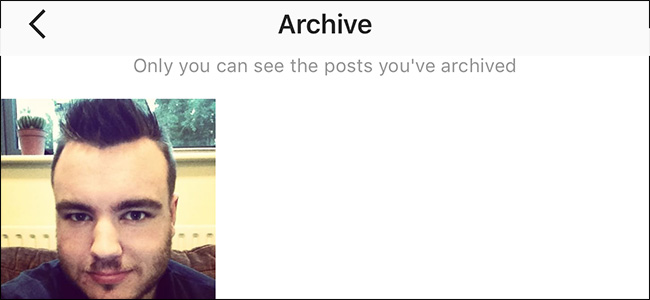OS X لديه القدرة المضمنة على التعامل مع ZIPالأرشيفات ، ولكن بالنسبة لأنواع الأرشيف الأخرى مثل RAR و Stuffit وخاصةً 7-Zip ، ستحتاج إلى برنامج إضافي. لحسن الحظ ، هناك بديل مجاني في متجر التطبيقات ، يمكنك تنزيله من شأنه أن يحقق الحيلة على ما يرام.
يجب أن يكون Unarchiver مألوفًا لدى العديد من أجهزة Macالمستخدمون الذين احتاجوا من أي وقت مضى إلى وسيلة موثوق بها لتفريغ الأرشيفات التي لا تحتوي على ملفات ZIP. سوف يتعامل Unarchiver مع قائمة واسعة من ملفات الأرشيف تتجاوز تلك المذكورة سابقًا. في الأساس ، إذا كان لديك ملف أرشيف تحتاج إلى فكه ، فإن برنامج Unarchiver هو أداتك.

عندما تفتح The Unarchiver ، سترى ذلكالتفضيلات. علامة التبويب الأولى هي "تنسيقات الأرشيف". كما ترون ، هناك عدد غير قليل من بين الأول هو تنسيق 7-Zip أو 7z. إذا لم يكن 7z محددًا بالفعل ، فقم بالمتابعة وحدد المربع المجاور له بحيث يمكنك تلقائيًا فتح أرشيفات 7-Zip باستخدام The Unarchiver.

التالي هو علامة التبويب "استخراج" ، والتي تسمح لكاختر مكان استخراج المحفوظات. بشكل افتراضي ، سيطلب منك برنامج Unarchiver مجلد وجهة ، لكن يمكنك أيضًا اختيار المجلد نفسه مثل الأرشيف أو موقع "آخر".
هناك أيضًا خيارات لإنشاء مجلدات جديدة للملفات المستخرجة ، وتعيين تاريخ التعديل ، وتحديد ما يحدث بعد استخراج الأرشيف بنجاح.

أخيرًا ، هناك علامة التبويب "خيارات متقدمة". من غير المحتمل أن تحتاج حقًا إلى هذا الأمر ، لذلك لن نغطيها بخلاف القول بأنها تتعامل في المقام الأول مع ترميز اسم الملف ، وعتبة الثقة.

كما أظهرنا في وقت سابق ، عندما تفتحالأرشفة باستخدام Unarchiver ، سيطلب منك افتراضيًا اختيار مجلد الوجهة. هنا ، يكون مجلد الوجهة هو "المستندات" ولكن يمكنك التنقل إلى موقع آخر أو إنشاء مجلد جديد لتضع فيه العناصر المستخرجة.

عندما تختار أخيرًا وجهتك وتكون جاهزًا ، ما عليك سوى النقر على زر "استخراج" وسيتم تفريغ محتويات الأرشيف فيها.
ضع في اعتبارك ، فإن Unarchiver مقتطفات فقط ، أنتلا يمكنك إنشاء أرشيفات جديدة به ، على الرغم من أنه يمكنك إنشاء أرشيفات ZIP باستخدام القدرات المضمنة الموجودة في نظام التشغيل X. ومع ذلك ، إذا واصلت تشغيل تنسيقات الأرشيف (مثل مجموعة 7-Zip المذكورة أعلاه) التي لا يمكنك فتح ، ثم يجب عليك بالتأكيد محاولة الخروج من Unarchiver.
بالنسبة للجزء الأكبر ، ملفات الأرشيف الوحيدة التي أنت فيهامن المرجح أن تصطدم بشكل ثابت مثل ZIP و RAR و 7 Z. على الرغم من أن نظام OS X قام بتغطيته بملفات ZIP ، فقد ترميك الملفات الأخرى لحلقة. لحسن الحظ ، فإن Unarchiver يجعل الأمور سهلة من خلال تزويدك بطريقة سريعة لاستخراج المحفوظات غير المضغوطة.
إذا كنت ترغب في التعليق على هذه المقالة أو طرح سؤال ، فالرجاء ترك تعليقاتك في منتدى المناقشة الخاص بنا.